快速关机win10 win10快捷键关机步骤
在使用Windows 10系统时,经常会遇到需要快速关机的情况,可能是因为需要赶时间或者电脑出现了一些问题,为了更方便地进行关机操作,Win10提供了一些快捷键关机的步骤,让我们能够快速有效地完成关机操作。通过掌握这些快捷键,我们可以节省时间并提高工作效率。下面将介绍一些常用的Win10快捷键关机步骤,帮助大家更好地应对各种关机需求。
快速关机win10
1、Alt+F4
在win10电脑桌面界面(如果不是在桌面界面,可以按一下 【 windows + d 】组合快捷键,快速切换到桌面界面),然后再按一下【 alt + f4 】就可以快充弹出关机界面了,最后再按一下 enter键(回车键)就可以正常快速关机了。(笔记本电脑需要按住【fn】+【F4】键才可以启动F4键的功能)
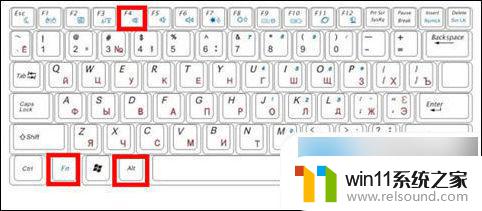
2、借助小娜助手语音关机
通过小娜语音助手关机,需要事先设置好。首先需要激活小娜助手,另外电脑上要有麦克风(笔记本自带,台式电脑需要借助带麦克风耳机),最后设置一下语音关机就可以使用了。

3、Win + X
键盘按住“win+x”键,紧接着键盘按两次“u”键。即可快速关机。
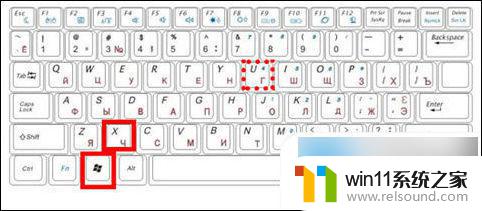
4、win+Tab
首先键盘按“win”键,弹出功能菜单。接着再按键盘“Tab”键,选中界面左上角的“展开”图标。接着再按键盘方向键的“下键”,选中左下角的“关机”按钮,按回车键。最后,再按键盘方向键的“下键”,选中“关机”,按回车键即可关机。
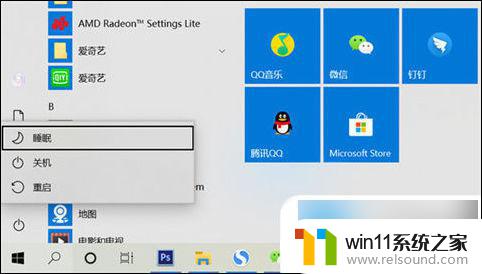
以上是快速关机Win10的全部内容,如果你遇到这种情况,你可以按照以上操作进行解决,非常简单快速,一步到位。













